
Værktøjet "Rediger cirkelbuer" giver brugeren mulighed for dels at ændre radius for eksisterende cirkelbuer, samt at give rette linjer en radius og gøre dem til cirkelbuer.
Værktøjet er derfor meget anvendeligt i MIA-sager, hvor man ofte har behov for ændring af cirkelbuer.
De er to funktioner i menuen og de fungerer på følgende vis:
Flyt endepunkter og fasthold radius:
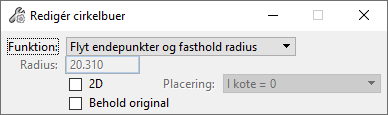
1. Start med at vælge funktionen i menuen
2. Udpeg elementet (med venstre museklik, ikke snap) i den ende af cirkelbuen som ønskes flyttet.
3. Når linien "hænger i musemarkøren" kan der snappes til det ønskede punkt og der accepteres, for at placere endepunktet.
4. Udpeg evt. elementet i den anden ende og flyt også dette på plads, hvis dette ønskes.
Cirkelbuen er nu flyttet, men radius er bevaret!
Ændre radius og fasthold endepunkter:
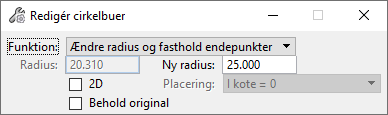
1. Start med at vælge funktionen i menuen
2. I menuen er det nu muligt til venstre at se den aktuelle radius, mens der til højre kan indtastes en ny radius.
3. Udpeg en cirkelbue eller en linie (som ønskes omdannet til en cirkelbue) med venstre museklik.
4. Der 'highlightes' muligheder for hvor cirkelbuen kan placeres. Der vil altid være flere placeringsmuligheder, da buen kan placeres til to sider. Flyt musen rundt omkring cirkelbuen for at se de enkelte muligheder.
5. Når den ønskede placering er 'highligted', trykkes der venstre museknap for at acceptere.
På billedet herunder er den eksisterende cirkelbue til højre og det ene af de nye 'forslag' markeret til venstre (pink farve). Hvis musen bevæges rundt, highlightes de øvrige forslag.
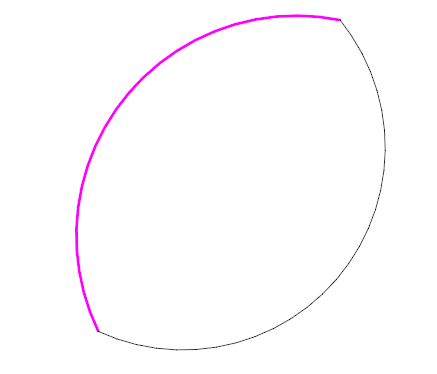
For begge funktioner er der følgende tilvalgsmuligheder:
2d Hvis "2d" aktiveres vil den redigerede linje eller cirkelbue blive vandret.
Placering Hvis der er valgt "2d" flyttes cirkelbuen til kote 0, startpunkt, slutpunkt eller midt imellem koten for det orginale element.
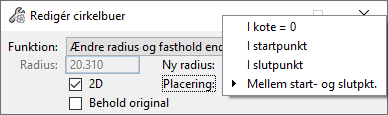
Behold original Bevarer den orginale linie eller cirkelbue.